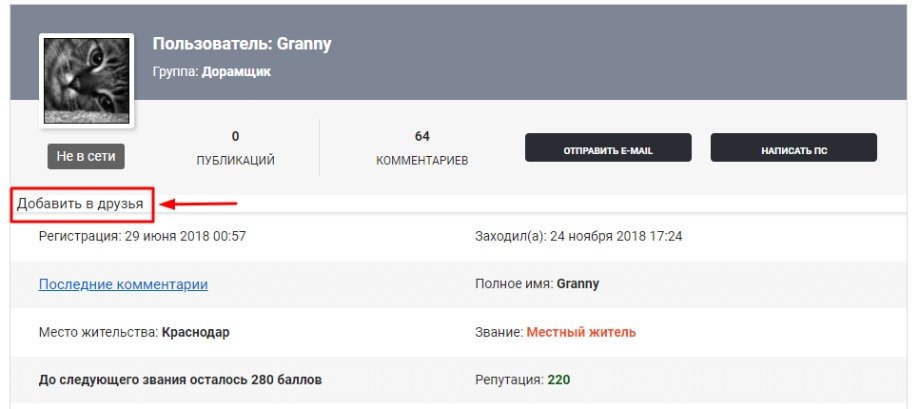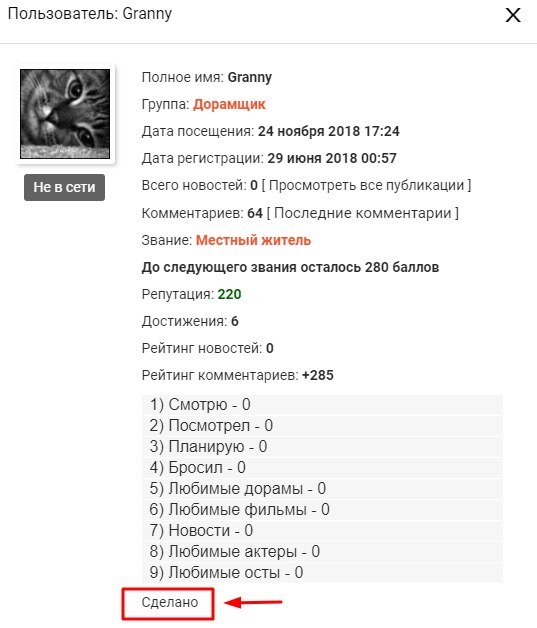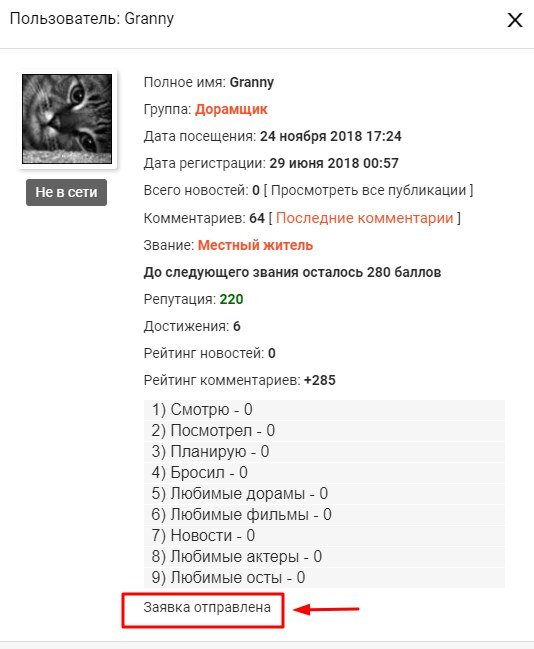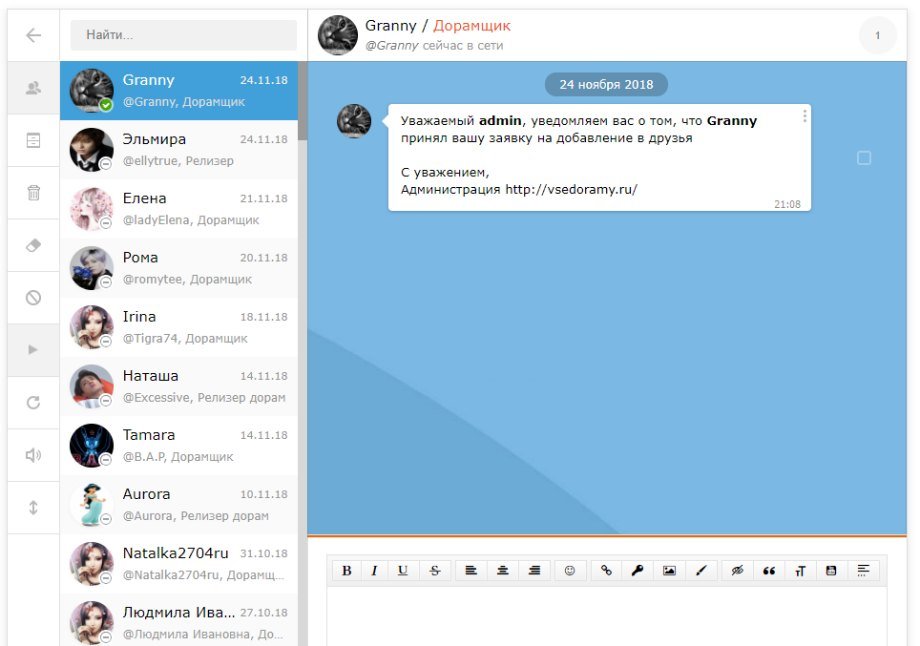Друзья на сайте
В современном мире социальные сети прочно вошли в нашу жизнь. С каждым днём становится всё труднее найти человека, который не зарегистрирован хотя-бы в одной из них - Вконтакте, Одноклассники, Фейсбук и другие социальные паутины набирают всё большую популярность.
Наш сайт не является социальной сетью, но у нас вы тоже можете добавить другого пользователя себе в друзья. Вам достаточно отправить пользователю запрос на добавление в друзья и дождаться от него подтверждения. Список ваших друзей будет выводиться в профиле, тем самым вы сможете быстрее находить друг друга и это упростит ваше общение на сайте. Также вы сможете следить за публикациями своих друзей.
Мы решили подготовить для вас небольшую инструкцию по системе друзей на сайте. Возьмём для примера аккаунт одного из пользователей. Список всех его друзей можно увидеть в его профиле.

Здесь видно, что у этого пользователя 37 друзей, чтобы увидеть полный список, нужно нажать "Все друзья".
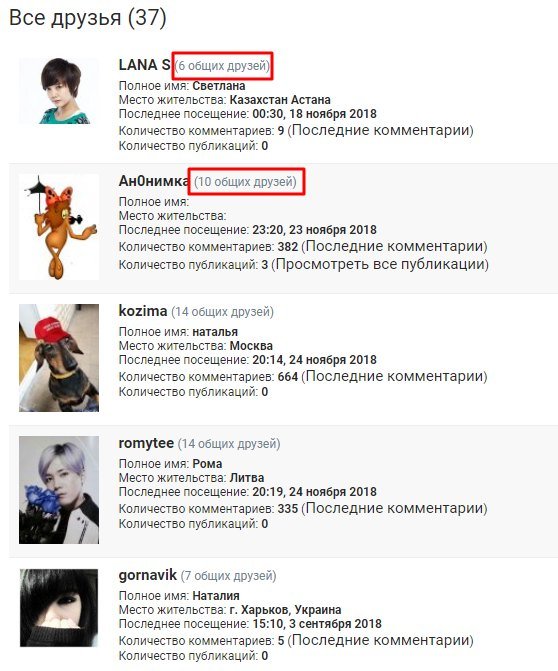
Нажав на ссылку "Все друзья", вы попадёте на страницу всех друзей этого пользователя. Здесь также можно посмотреть общих друзей - рядом с каждым пользователем есть соответствующая кнопка.
Как добавить пользователя себе в друзья?
Добавить пользователя в друзья очень просто. Кнопка "Добавить в друзья" находится в попап-окне профиля, а также в самом профиле пользователя. Рассмотрим на примере одного из пользователей.
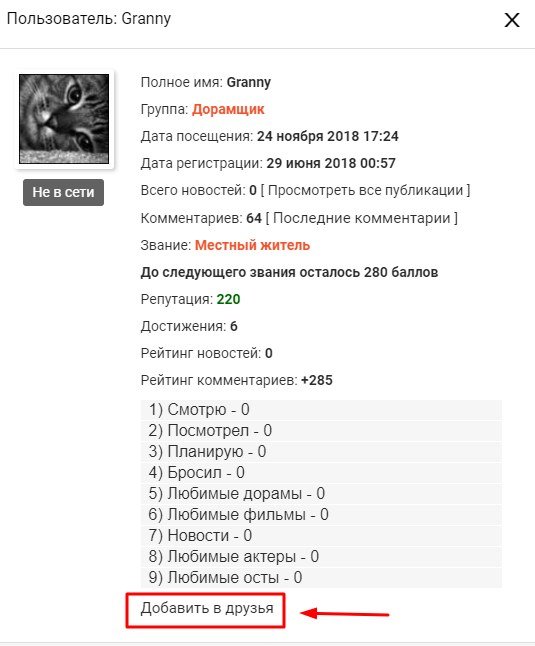
После нажатия на кнопку "Добавить в друзья" появится надпись "Сделано", свидетельствующая о том, что запрос на добавление в друзья отправлен.
Если обновить страницу, вы увидите статус "Заявка отправлена". Теперь остаётся дождаться, когда пользователь подтвердит вашу дружбу. Ему придёт соответствующее уведомление.
Пользователь может не только принять вашу дружбу, но и отклонить заявку. Если пользователь принял вашу заявку или отклонил её, вам тоже придёт уведомление.
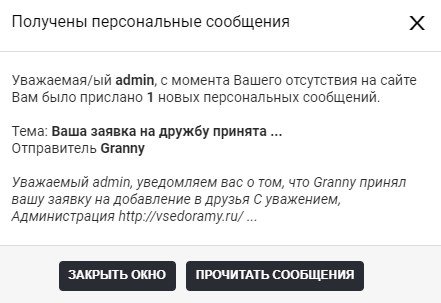
Как удалить друга?
Конечно же, вы можете удалить друга (всякое бывает). Чтобы удалить друга, достаточно нажать на кнопку "Убрать из друзей".
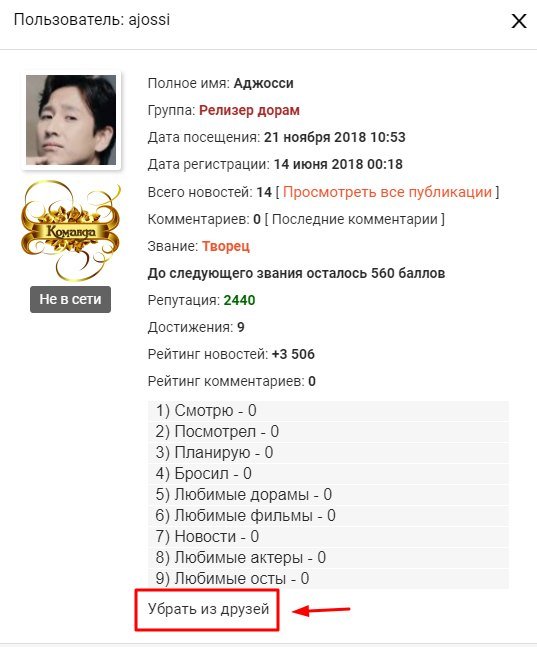
Ну вот, в принципе, и всё, что нужно знать по друзьям на сайте. Теперь вы можете запросто подружиться на сайте с любым пользователем. Всем удачи и хорошего настроения!
Наш сайт не является социальной сетью, но у нас вы тоже можете добавить другого пользователя себе в друзья. Вам достаточно отправить пользователю запрос на добавление в друзья и дождаться от него подтверждения. Список ваших друзей будет выводиться в профиле, тем самым вы сможете быстрее находить друг друга и это упростит ваше общение на сайте. Также вы сможете следить за публикациями своих друзей.
Мы решили подготовить для вас небольшую инструкцию по системе друзей на сайте. Возьмём для примера аккаунт одного из пользователей. Список всех его друзей можно увидеть в его профиле.

Здесь видно, что у этого пользователя 37 друзей, чтобы увидеть полный список, нужно нажать "Все друзья".
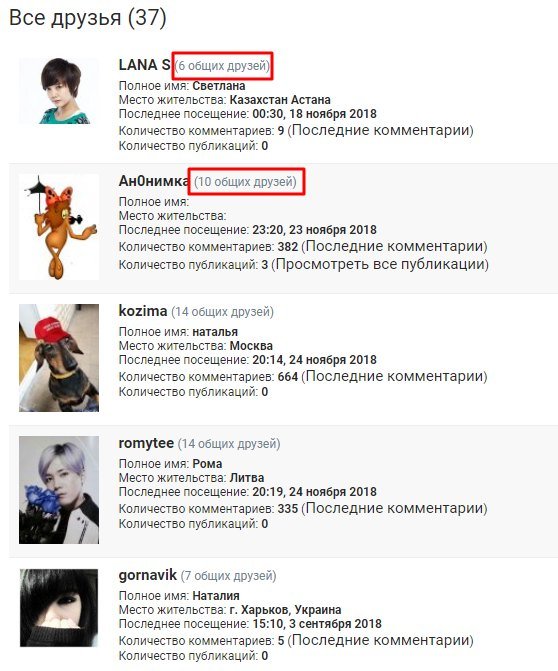
Нажав на ссылку "Все друзья", вы попадёте на страницу всех друзей этого пользователя. Здесь также можно посмотреть общих друзей - рядом с каждым пользователем есть соответствующая кнопка.
Как добавить пользователя себе в друзья?
Добавить пользователя в друзья очень просто. Кнопка "Добавить в друзья" находится в попап-окне профиля, а также в самом профиле пользователя. Рассмотрим на примере одного из пользователей.
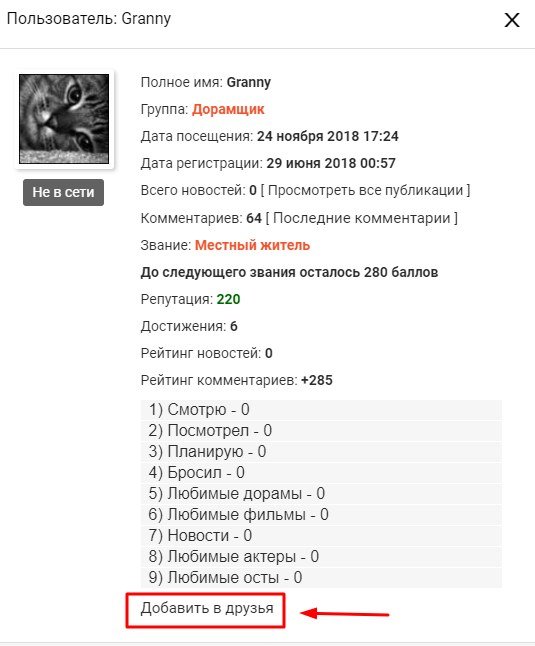
После нажатия на кнопку "Добавить в друзья" появится надпись "Сделано", свидетельствующая о том, что запрос на добавление в друзья отправлен.
Если обновить страницу, вы увидите статус "Заявка отправлена". Теперь остаётся дождаться, когда пользователь подтвердит вашу дружбу. Ему придёт соответствующее уведомление.
Пользователь может не только принять вашу дружбу, но и отклонить заявку. Если пользователь принял вашу заявку или отклонил её, вам тоже придёт уведомление.
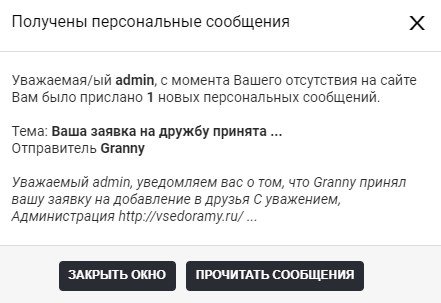
Как удалить друга?
Конечно же, вы можете удалить друга (всякое бывает). Чтобы удалить друга, достаточно нажать на кнопку "Убрать из друзей".
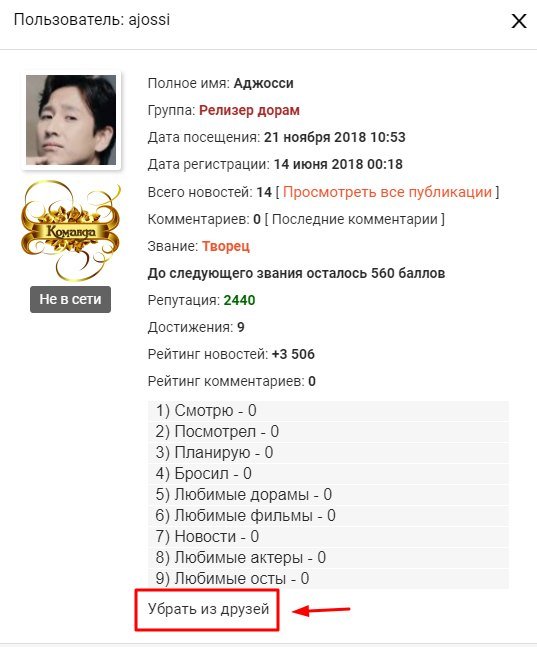
Ну вот, в принципе, и всё, что нужно знать по друзьям на сайте. Теперь вы можете запросто подружиться на сайте с любым пользователем. Всем удачи и хорошего настроения!
Добавил admin, 24.11.18
Нравится:
Благодарностей: 2 показать